Maison >Tutoriel mobile >iPhone >Comment résoudre le problème silencieux de l'enregistrement d'écran de l'iPhone
Comment résoudre le problème silencieux de l'enregistrement d'écran de l'iPhone
- WBOYWBOYWBOYWBOYWBOYWBOYWBOYWBOYWBOYWBOYWBOYWBOYWBavant
- 2024-01-04 23:44:411715parcourir
Apple a introduit la fonctionnalité d'enregistrement d'écran l'automne dernier avec le lancement d'iOS 11. Depuis lors, cette fonctionnalité a été privilégiée par de nombreux utilisateurs. Mais maintenant, les utilisateurs affirment qu’ils sont confrontés à un problème d’enregistrement de l’écran de l’iPhone sans problème de son. Ce problème a été signalé sur de nombreux forums par différents utilisateurs à travers le monde. Aujourd'hui, nous vous proposons quelques solutions qui peuvent vous aider à résoudre votre problème. Voici quelques solutions qui peuvent vous aider à résoudre le problème de l'absence de son lors de l'enregistrement d'écran sous iOS 12/11.
Solution 1 : Activer le son du microphone
Si vous n'entendez pas le son lors de l'enregistrement d'écran de l'iPhone, cela peut être dû au fait que le microphone est éteint. Vous devez activer le microphone. Tout ce que vous avez à faire est de suivre les étapes ci-dessous pour résoudre le problème « enregistrement d'écran sans son ».
Étape 1 : Sur votre iPhone, faites glisser votre doigt vers le haut et ouvrez le Panneau de configuration. Recherchez l'option "Enregistrement d'écran" et cliquez dessus.
Étape 2 : Appuyez longuement sur le bouton d'enregistrement d'écran jusqu'à ce que la fenêtre contextuelle avec les options audio du microphone s'affiche.
Étape 3 : Cliquez sur l'icône du microphone pour activer l'audio.

Solution 2 : Redémarrer matériellement l'iPhone
Si vous pensez toujours que l'audio de l'enregistrement d'écran ne fonctionne pas, vous pouvez essayer de redémarrer votre iPhone. Voici les étapes que vous devez suivre pour résoudre l'enregistreur d'écran iOS sans problème de son interne.
Étape 1 : Si vous utilisez un iPhone 6s ou un modèle antérieur, maintenez enfoncés les boutons Accueil et Veille jusqu'à ce que le logo Apple apparaisse et redémarrez votre appareil.
Étape 2 : Si vous utilisez l'iPhone 7/7 Plus, appuyez longuement sur les boutons de réduction du volume et latéraux jusqu'à ce que le logo Apple apparaisse et redémarrez votre appareil.
Étape 3 : Si vous utilisez le dernier iPhone XS, XS Max, XR ou iPhone X 2017, 8,8 Plus, appuyez sur le bouton d'augmentation du volume. Ensuite, maintenez enfoncé le bouton latéral jusqu'à ce que le logo Apple apparaisse et redémarrez votre appareil.

Solution 3 : Restaurer l'iPhone à l'aide d'iTunes
Restaurer l'iPhone est également l'une des méthodes que vous pouvez essayer lorsque vous rencontrez de tels problèmes. Cela restaurera complètement votre iPhone sans données, entraînant une perte totale de données. Voici les étapes à suivre.
Étape 1 : Connectez votre iPhone à votre ordinateur et exécutez la dernière version d'iTunes.
Étape 2 : Sélectionnez l'appareil affiché dans iTunes. Cliquez sur l'option "Restaurer l'iPhone".
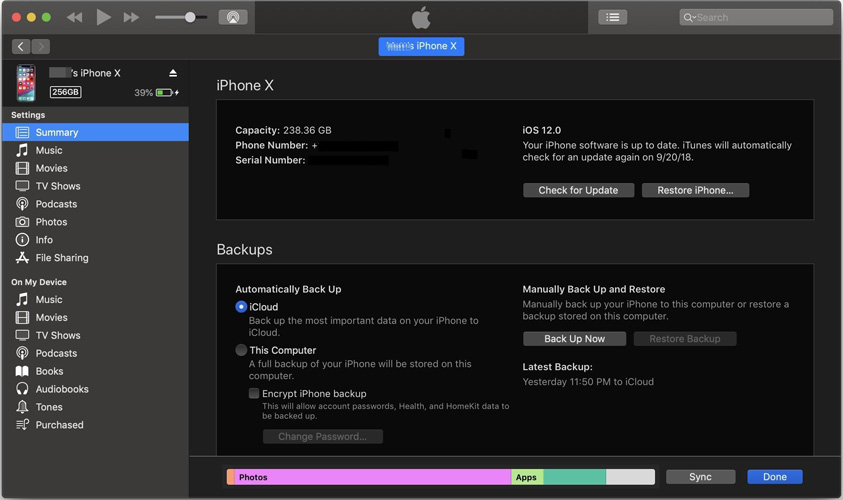
Solution 4 : Mettre à jour iOS vers la dernière version
Si le problème est dû à un problème logiciel, la mise à jour d'iOS peut aider à résoudre le problème et éventuellement à résoudre le problème. Suivez les étapes ci-dessous pour mettre à jour iOS vers la dernière version.
Étape 1 : Accédez à Paramètres>>Général>>Mise à jour du logiciel.
Étape 2 : Assurez-vous que votre iPhone est connecté à un réseau Wi-Fi puissant et à une source d'alimentation.
Étape 3 : Si une mise à jour existe, vous devez la télécharger et l'installer. Assurez-vous que votre appareil est connecté à l'alimentation et au réseau tout au long du processus.
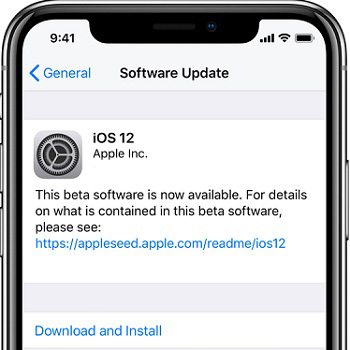
Solution 5 : Ne pas réparer le son lors de l'enregistrement d'écran d'un iPhone à l'aide de Tenorshare ReiBoot
Parfois, l'utilisation de la méthode ci-dessus peut entraîner une perte de données ou ne pas fonctionner comme prévu. Dans de tels moments, utiliser Tenorshare ReiBoot semble être une sage décision. Tout ce que vous avez à faire est de suivre les étapes ci-dessous pour résoudre le problème.
Étape 1 : Exécutez le logiciel après avoir connecté votre appareil à l'ordinateur et cliquez sur l'option "Réparer le système d'exploitation". Ensuite, cliquez sur l'option « Démarrer la réparation ».
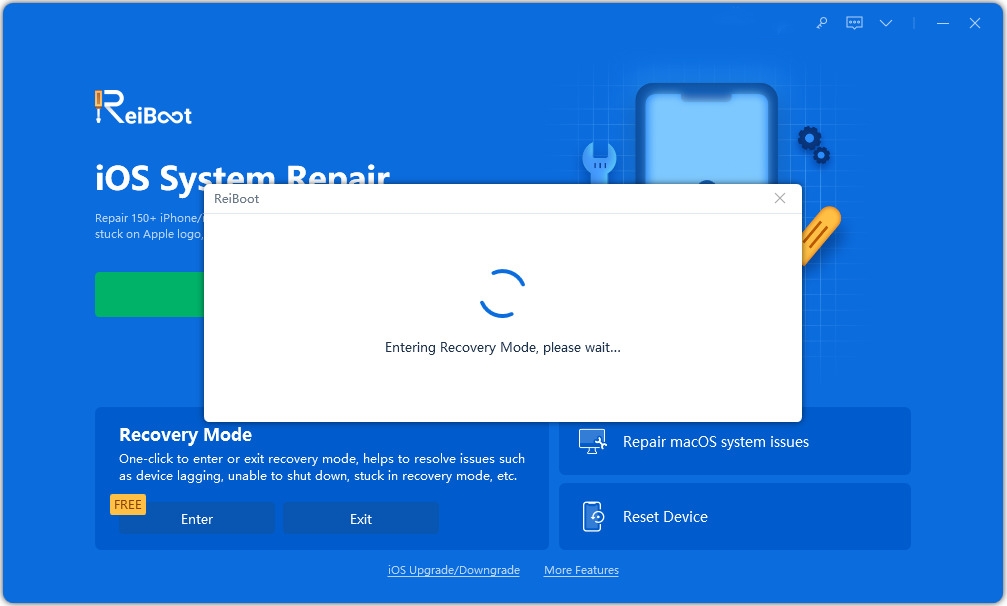
Étape 2 : Cliquez sur "Télécharger" pour installer le dernier progiciel en ligne.
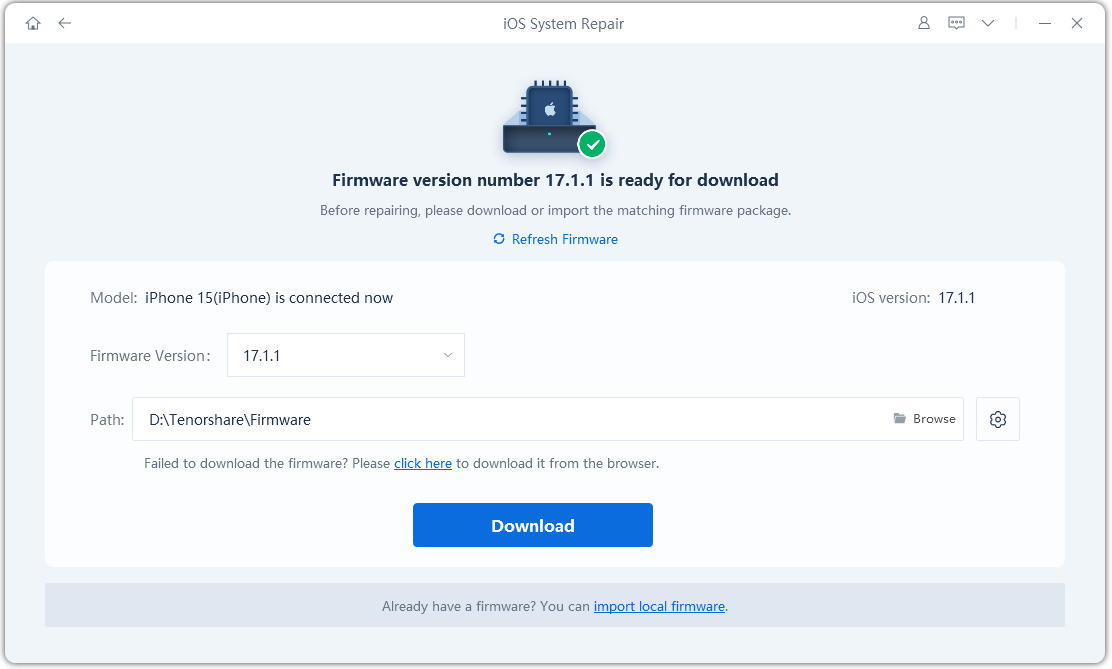
Étape 3 : Ensuite, sélectionnez « Réparer maintenant » pour commencer à restaurer votre appareil. Une fois le processus terminé, votre appareil redémarrera et le problème sera résolu.
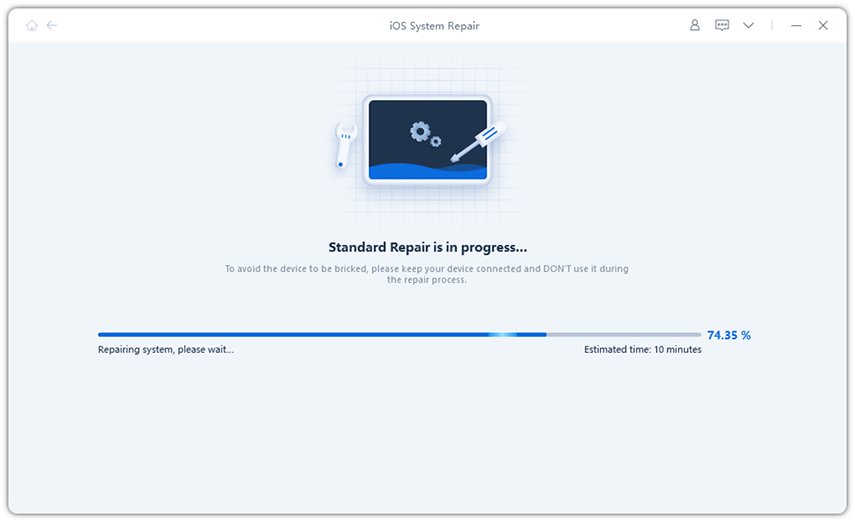
En résumé, vous n'avez vu que les 5 premières solutions pouvant être utilisées pour répondre à la question "Pourquoi n'y a-t-il pas de son lors de l'enregistrement d'écran iPhone ?" Vous pouvez activer le son du microphone pour résoudre le problème. Vous pouvez également mettre à jour votre iPhone vers la dernière version d'iOS et redémarrer votre iPhone. En dehors de cela, vous pouvez également restaurer l'iPhone. Mais cela entraînerait une perte totale de données. Par conséquent, il est préférable d'utiliser Tenorshare ReiBoot. Cet outil peut résoudre tous vos problèmes en un seul clic. Si vous avez aimé cet article, veuillez nous faire part de vos commentaires. Vous pouvez le faire en commentant ci-dessous. Vous pouvez également nous indiquer toute autre solution.
Ce qui précède est le contenu détaillé de. pour plus d'informations, suivez d'autres articles connexes sur le site Web de PHP en chinois!
Articles Liés
Voir plus- Comment supprimer l'invite du point rouge, c'est-à-dire la marque du message non lu, dans l'application Messages dans iOS 16 ?
- Un moyen non destructif d'importer rapidement des photos iPhone sur votre ordinateur !
- Comment vérifier automatiquement s'il y a des problèmes avec le nouvel iPhone 13/14 et comment éviter d'acheter des appareils reconditionnés.
- Téléchargement de la version Mac Weiyun et introduction des fonctions
- Comment résoudre le problème selon lequel Safari est introuvable en mode de navigation privée et ne peut pas effacer l'historique dans iOS 16 ?

